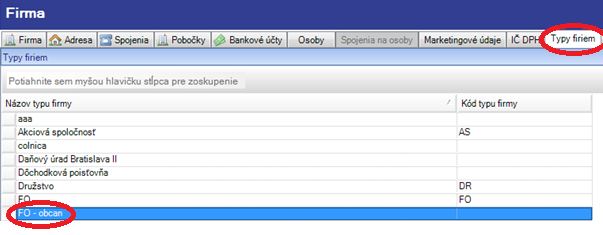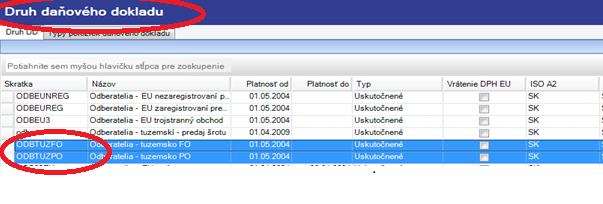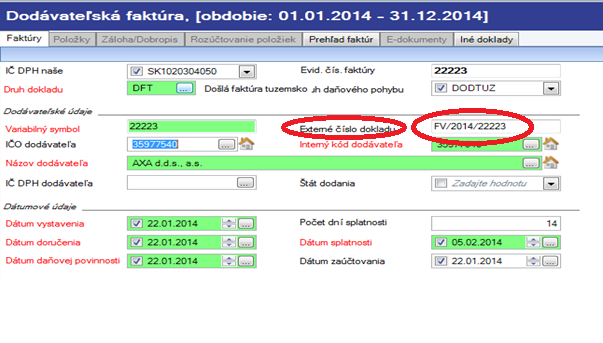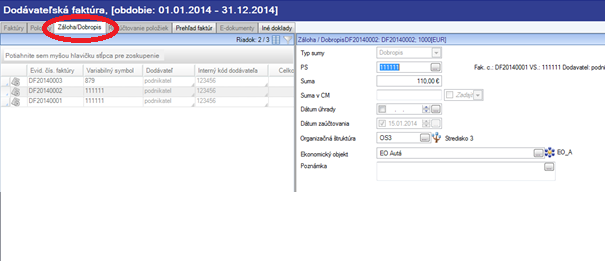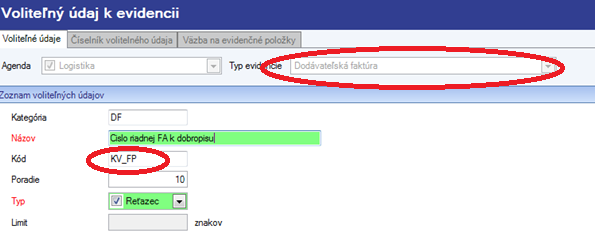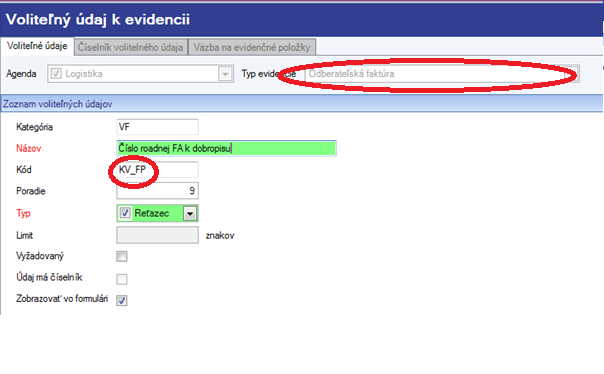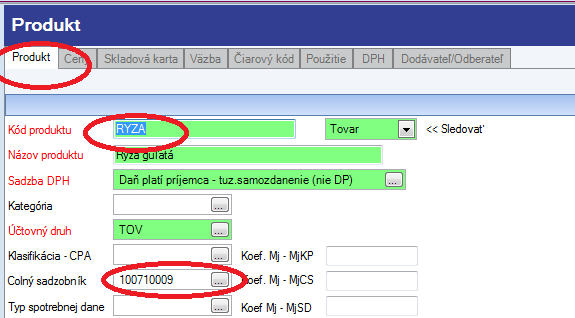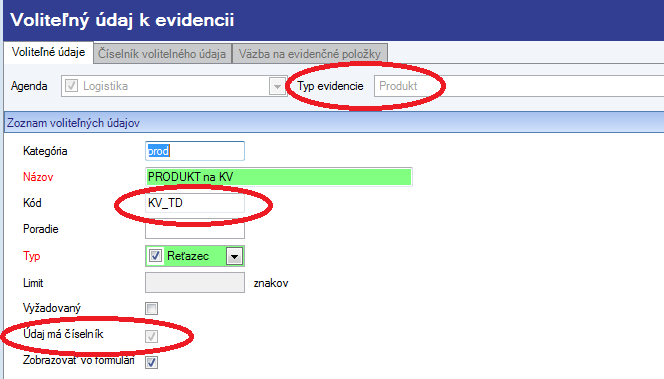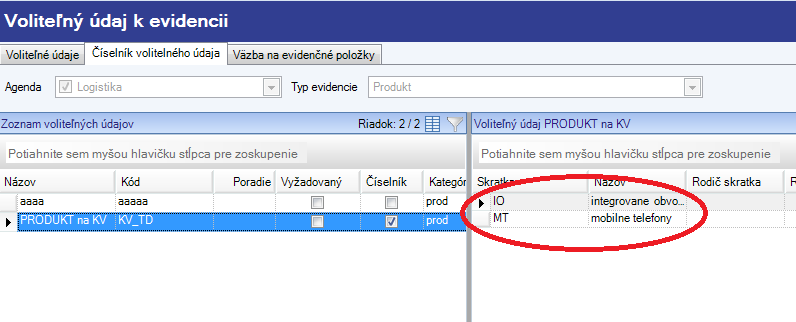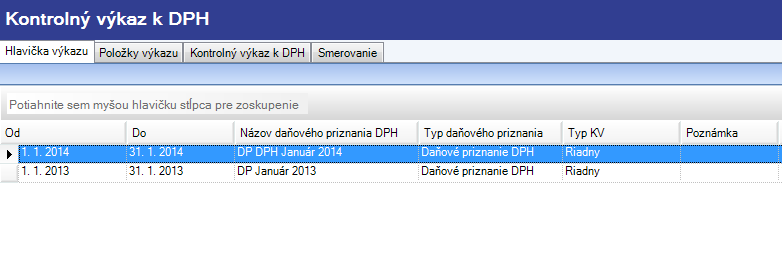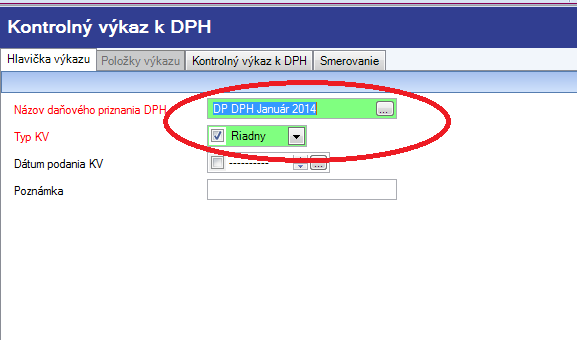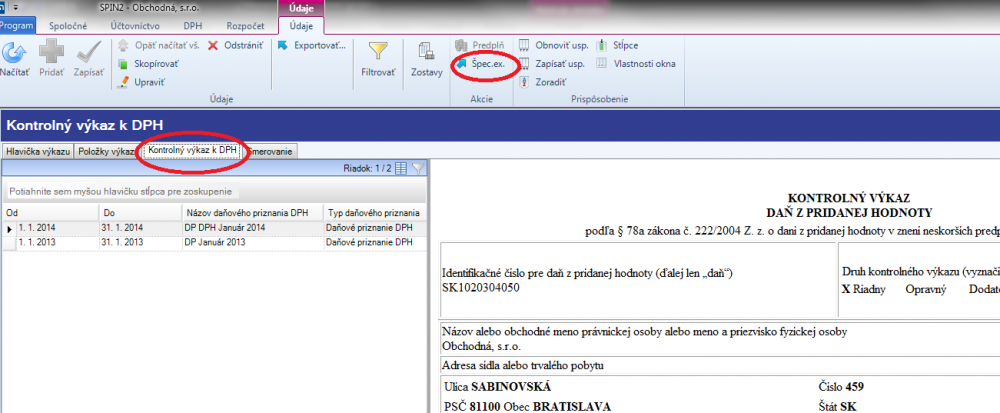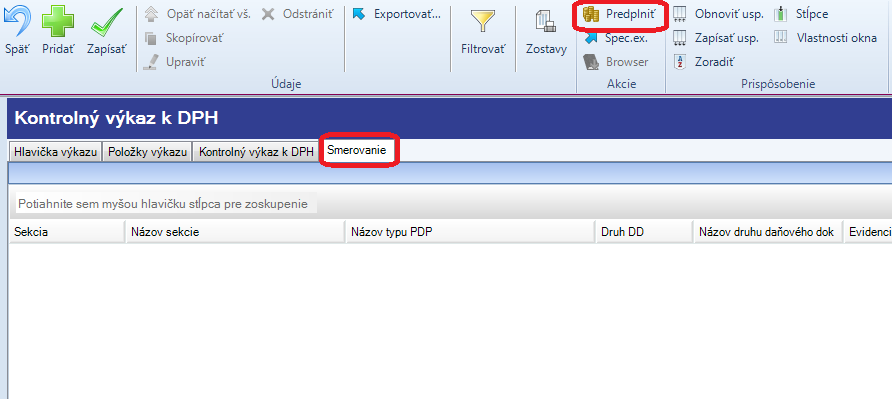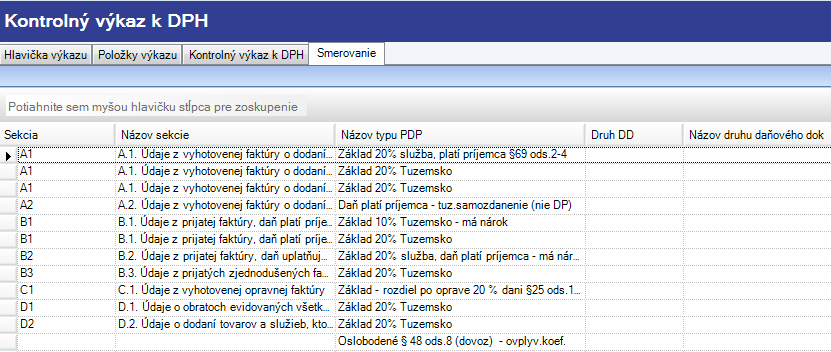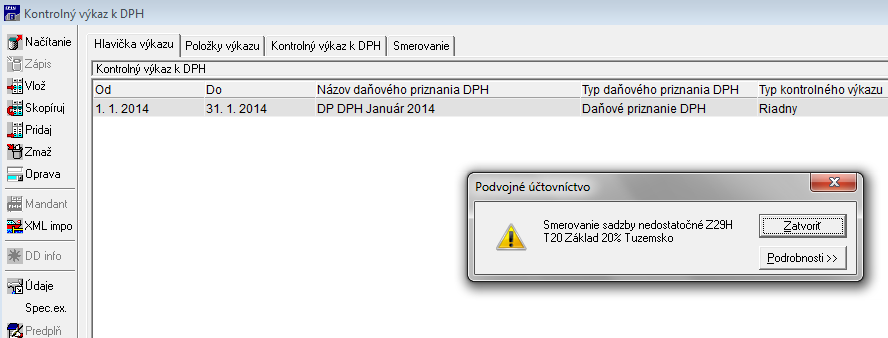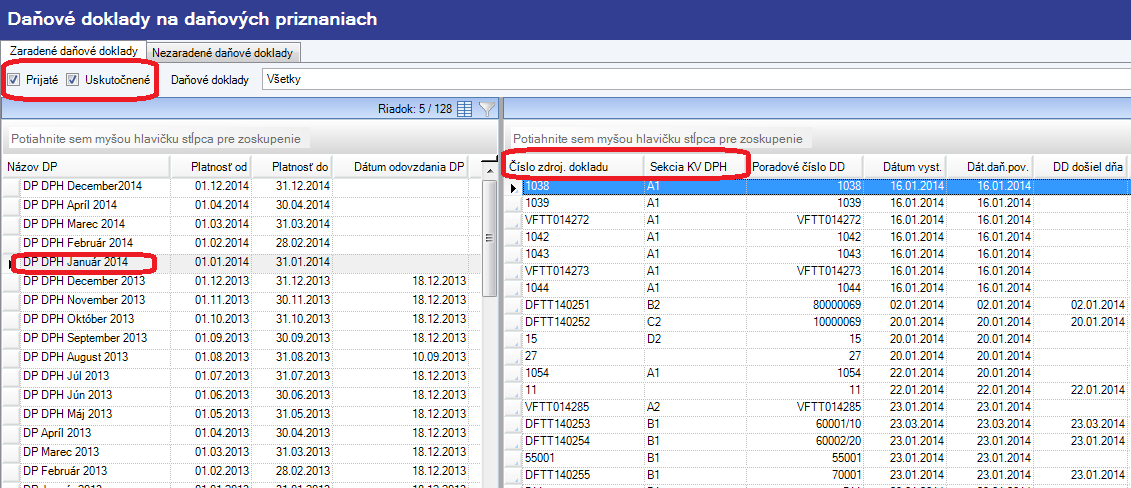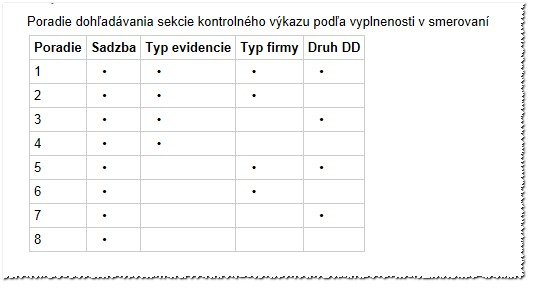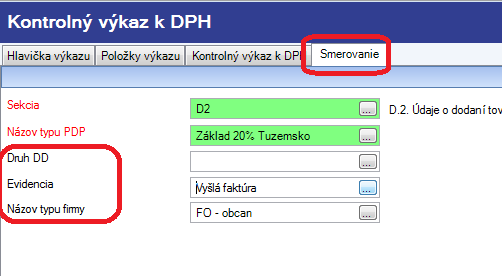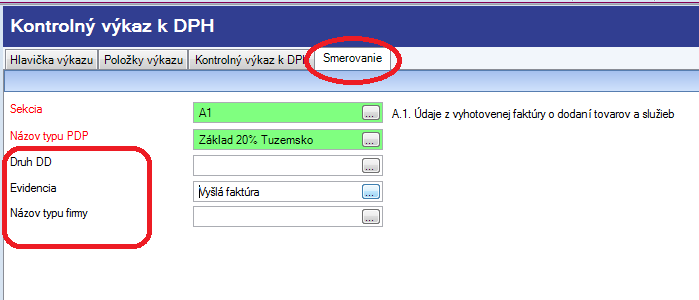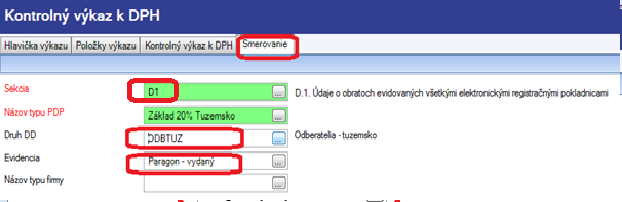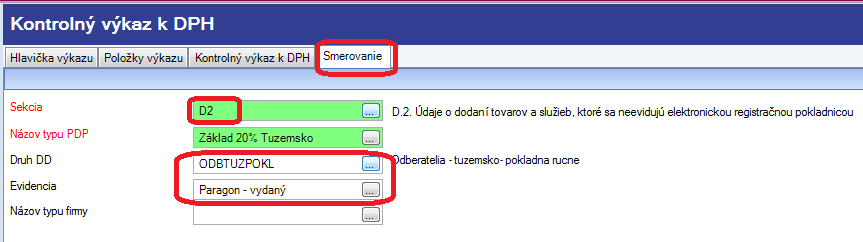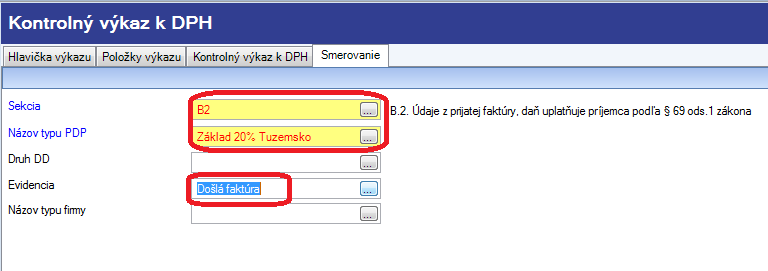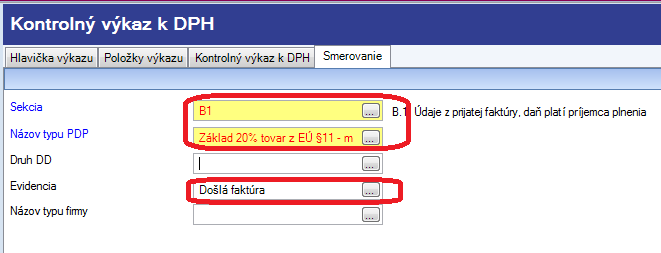DPH - Kontrolný výkaz k DPH - Účtovníctvo: Rozdiel medzi revíziami
(→Väzba medzi dobropisom a riadnou faktúrou) |
(→Pre poľnohospodárske plodiny, kovy a kovové predmety) |
||
| Riadok 65: | Riadok 65: | ||
Pre Kontrolný výkaz je povinné vyplniť stĺpec Kód tovaru, ktorý je napojený na colný sadzobník. Aby táto väzba v SPINE fungovala je potrebné nastaviť: | Pre Kontrolný výkaz je povinné vyplniť stĺpec Kód tovaru, ktorý je napojený na colný sadzobník. Aby táto väzba v SPINE fungovala je potrebné nastaviť: | ||
| − | 1) V záložke SKLADY/Produkt/Číselníky produktov/Colný sadzobník používateľ naplní konkrétne položky, ktoré | + | 1) V záložke SKLADY / Produkt / Číselníky produktov / Colný sadzobník používateľ naplní konkrétne položky, ktoré predáva. Napr. ryža, pšenica a pod. Konkrétny kód colného sadzobníka používateľ nájde na Colnej správe. V colnom sadzobníku je uvedený deväťmiestny kód, z ktorého sa do kontrolného výkazu ťahajú prvé štyri miesta. |
[[Súbor:Dph_kv_sklad_cs.png]] | [[Súbor:Dph_kv_sklad_cs.png]] | ||
| − | 2) Následne, po zaevidovaní kódu tovaru z colného sadzobníka si používateľ v záložke SKLADY/Produkt preväzbí vybrané produkty (ryža, pšenica, cukor...(poľnohospodárske plodiny) a kovy a kovové predmety s naplneným colným sadzobníkom. | + | 2) Následne, po zaevidovaní kódu tovaru z colného sadzobníka si používateľ v záložke SKLADY / Produkt preväzbí vybrané produkty (ryža, pšenica, cukor...(poľnohospodárske plodiny) a kovy a kovové predmety s naplneným colným sadzobníkom. |
[[Súbor:Dph_kv_sklad_cs_ryza.png]] | [[Súbor:Dph_kv_sklad_cs_ryza.png]] | ||
Verzia zo dňa a času 08:06, 3. február 2014
Obsah
Nastavenie
Pred tým ako používateľ začne pracovať v okne DPH/Kontrolný výkaz k DPH je potrebné v systéme nahrať nasledujúce podporné nastavenia :
Číselník firiem / Druh daňového dokladu
Podľa návodu na úpravu zadávania účtovných dokladov pre potreby smerovania dát do kontrolného výkazu je potrebné upraviť buď číselník firiem (doplniť typ firmy – FO občan) alebo vytvoriť samostatné druhy daňových dokladov. Na základe tohto nastavenia bude následne možné členiť odberateľské faktúry vystavené podnikateľom a odberateľské faktúry vystavené občanom.
SPOLOČNÉ/FIRMA/TYPY FIRIEM
alebo
DPH/DRUH DAŇOVÉHO DOKLADU
Fakturácia
Pre potreby smerovania dát do kontrolného výkazu je v SPINE doplnené v časti Fakturácia /Dodavateľská faktúra nové pole na hlavičke faktúry. Pole s názvom externé číslo faktúry je do programu doplnené z dôvodu nutnosti evidovať tento údaj v kontrolnom výkaze. Doplnením tohto poľa sa zabezpečí, že v kontrolnom výkaze sa uvedie externé číslo faktúry aj v prípade, že vystavovateľ faktúry označuje svoje faktúry pomocou alfanumerických znakov prípadne používa aj špeciálne znaky ako lomítka a pod.
V prípade, že externé číslo faktúry sa zhoduje s variabilným symbolom, používateľ nemusí pole s externým číslom vypĺňať a do kontrolného výkazu sa automaticky dotiahne číslo uvedené v kolónke variabilný symbol.
Väzba medzi dobropisom a riadnou faktúrou
Ďalšie nastavenie, ktoré je nutné pre potreby napĺňania Kontrolného výkazu prispôsobiť, je zabezpečenie priamej väzby medzi dobropisom a riadnou faktúrou.
Nastavenie voliteľného údaju k dodávateľským/odberateľským faktúram
V záložke SPOLOČNÉ / VOLITEĽNÝ ÚDAJ K EVIDENCII - SPIN 2 alebo ČÍSELNÍKY / ČÍSELNÍKY K EVIDENCIÍ / Voliteľný údaj k evidencii - SPIN 1, agenda Logistika, typ evidencie dodávateľská /odberateľská faktúra.
Pre dodávateľské faktúry sa vyberie typ evidencie dodávateľské faktúry a akciou Pridať otvorí okno, v ktorom sa vyplní:
- Kategória (ľubovoľný),
- Názov (ľubovoľný)
- Jednoznačný kód (KV_FP)
Pre odberateľské faktúry sa vyberie typ evidencie odberateľské faktúry a akciou pridať sa otvorí okno, v ktorom sa vyplní:
- Kategória (ľubovoľný),
- Názov (ľubovoľný)
- Jednoznačný kód (KV_FP)
Ak sa vo formulári zaškrtne políčko zobraziť vo formulári, tak sa takýto voliteľný údaj bude zobrazovať priamo pri evidovaní dodávateľskej/ odberateľskej faktúry.
Tuzemské samozdanenie
Ak používateľ vystavuje pre svojich odberateľov faktúry na tovary ako poľnohospodárske plodiny, kovy a kovové predmety, integrované obvody a mobilné telefóny nad 5000 eur dochádza k prenosu daňovej povinnosti na odberateľa (tuzemské samozdanenie) a používateľ je povinný takéto faktúry vykázať samostatne v časti A2. Pre potreby naplnenia tejto časti je potrebné v SPINE nastaviť:
Pre poľnohospodárske plodiny, kovy a kovové predmety
Pre Kontrolný výkaz je povinné vyplniť stĺpec Kód tovaru, ktorý je napojený na colný sadzobník. Aby táto väzba v SPINE fungovala je potrebné nastaviť:
1) V záložke SKLADY / Produkt / Číselníky produktov / Colný sadzobník používateľ naplní konkrétne položky, ktoré predáva. Napr. ryža, pšenica a pod. Konkrétny kód colného sadzobníka používateľ nájde na Colnej správe. V colnom sadzobníku je uvedený deväťmiestny kód, z ktorého sa do kontrolného výkazu ťahajú prvé štyri miesta.
2) Následne, po zaevidovaní kódu tovaru z colného sadzobníka si používateľ v záložke SKLADY / Produkt preväzbí vybrané produkty (ryža, pšenica, cukor...(poľnohospodárske plodiny) a kovy a kovové predmety s naplneným colným sadzobníkom.
| |
Týmto prepojením bude následne zabezpečené, že sa číselný kód tovaru dostane do Kontrolného výkazu . |
Pre integrované obvody a mobilné telefóny
Pre Kontrolný výkaz je povinné vyplniť stĺpec Druh tovaru skratkou IO alebo MT. Aby bolo možné tieto skratky automaticky napĺňať je potrebné v spine nastaviť:
VÚ k evidencii
Ako prvé je potrebné v záložke SPOLOČNÉ/VOLITEĽNÝ ÚDAJ K EVIDENCII, agenda logistika, typ evidencie -produkt vytvoriť voliteľný údaj k produktu. Pri evidovaní voliteľného údaja je potrebné nastaviť
- kategóriu (voliteľná),
- názov (voliteľný)
- jednoznačný kód (KV_TD),
pričom, keďže voliteľný údaj môže mať charakter IO alebo MT je potrebné zaškrtnúť, že údaj má číselník a v druhej záložke tohto okna naplniť tieto hodnoty.
Hodnoty voliteľného údaja/druhá záložka:
Väzba produktu s VÚ
Po zaevidovaní voliteľného údaja k produktu je potrebné na záložke SKLADY/PRODUKT na produktoch (integrované obvody, mobilné telefóny) zväzbiť daný produkt (napr. telefóny, alebo integrovaný obvod) s voliteľným údajom (IO alebo MT).
| |
Po prepojení druhov produktov s voliteľnými údajmi sa zabezpečí väzba, ktorá pri vypĺňaní kontrolného výkazu bude stačiť nato, aby sa stĺpec Druh tovaru napĺňal automaticky buď hodnotou MT alebo IO. |
Okno Kontrolný výkaz k DPH
Po nastavení úvodných parametrov je možné začať spracovanie kontrolného výkazu. Kontrolný výkaz sa nachádza v záložke DPH/Kontrolný výkaz k DPH. Okno kontrolného výkazu obsahuje štyri záložky,
- Hlavička výkazu,
- Položky výkazu,
- Kontrolný výkaz k DPH
- Smerovanie
Hlavička výkazu
V prvej záložke je nutné vyplniť položku Názov daňového priznania DPH, ku ktorému sa kontrolný výkaz vzťahuje a Typ kontrolného výkazu (riadny, opravný alebo dodatočný).
Akcia Predplniť
Akcia Špec.ex.
Položky výkazu
Do druhej záložky kontrolného výkazu sa po nastavení smerovania dát budú automaticky cez akciu Predplniť napĺňať údaje do jednotlivých častí kontrolného výkazu. V okne je po naplnení údajov následne možné preklikávať, aké transakcie boli do jednotlivých častí automaticky nasmerované. Toto okno je tiež prístupné na užívateľské zmeny, tzn., že ak používateľ po automatickom nasmerovaní zistí, že nejaký údaj je nasmerovaný do inej časti má možnosť tento údaj vymazať a ručne zadať do časti, kde patrí.
Avšak predpokladáme, že po správnom nastavení v záložke Smerovanie, by mali byť ručné zásahy v záložke Položky výkazu minimálne.
Akcia Predplniť
Po dosmerovaní všetkých sadzieb, ktoré boli predmetom daňového priznania a taktiež sú predmetom napĺňania na kontrolný výkaz je možné pristúpiť k vytvoreniu kontrolného výkazu cez akciu Predplniť.
Akcia Špec.ex.
Akcia vykoná export kontrolného výkazu do formátu xml a uloží takýto súbor do vybratého adresára. Tento súbor je potom možné načítať na stránku finančnej správy.
Kontrolný výkaz k DPH
V tretej záložke sa nachádza už zostavený kontrolný výkaz v štruktúre a formáte, ktorú predpisuje finančná správa. Používateľ v tomto okne môže cez akciu Browser prezerať a kontrolovať zostavený Kontrolný výkaz v samostatnom okne internetového prehliadača. Následne po skontrolovaní je možné kontrolný výkaz cez akciu Špec. export poslať na finančnú správu.
Akcia Špec.ex.
Akcia vykoná export kontrolného výkazu do formátu xml a uloží takýto súbor do vybratého adresára. Tento súbor je potom možné načítať na stránku finančnej správy.
Akcia Browser
Akcia otvorí vytvorený výkaz v externom prehliadači
Smerovanie
Z pohľadu napĺňania a smerovania dát do konkrétnych častí výkazu je najdôležitejšia záložka Smerovanie. V tejto časti používateľ nastaví, aké dáta a ako sa majú do kontrolného výkazu smerovať. Pred tým ako používateľ začne pracovať so smerovaním je potrebné vytvoriť hlavičku kontrolného výkazu v prvej záložke a prepočítať daňové priznanie, na ktoré je kontrolný výkaz naviazaný.
Akcia Predplniť
Používateľovi pri prvom smerovaní dát do tohto okna odporúčame najskôr spustiť prednaplnenie všetkých používaných daňových sadzieb, ktoré sa nachádzajú v okne položky daňového dokladu. Toto prednapĺňanie je potrebné uskutočniť cez akciu Predplniť.
Dotiahnuté daňové sadzby budú obsahovať základné smerovanie do častí kontrolného výkazu. Toto smerovanie bude len všeobecné a používateľ si ho musí na základe svojich vlastných dát následne dosmerovať podľa svojich potrieb. Okrem smerovaných daňových sadzieb budú v okne prednapĺňané aj daňové sadzby, ktoré sa v okne typ položiek daňového dokladu síce nachádzajú, ale do kontrolného výkazu nevstupujú. Takéto sadzby nebudú mať vyplnené smerovanie, čím sa zabezpečení, že sa nebudú ťahať ani informácie do kontrolného výkazu. So sadzbami v okne smerovanie môže používateľ ľubovoľne pracovať (kopírovanie, úpravy príp. mazanie).
Pri smerovaní dát je dôležité jednoznačne v záložke určiť, aká sadzba sa má do konkrétnej časti kontrolného výkazu nasmerovať. Pri smerovaní údajov do konkrétnych časti je potrebné si uvedomiť, že ak používateľ vyberie sekciu napr. A1 a k nej nasmeruje názov typu PDP napr. základ dane Tuzemsko 20%, tak toto nastavenie nasmeruje do časti KV všetky údaje, pri ktorých bola použitá vybraná položka daňového dokladu za dané zdaňovacie obdobie. Nebude pozerať na to, že do danej časti smeruje tak odberateľské faktúry, vystavené paragóny alebo vystavené interné doklady. Na jednoznačne identifikovanie správneho nasmerovania je preto potrebné jednoznačne určiť ďalšie doplňujúce údaje ako druh DD, evidenciu alebo názov typy firmy. Vypĺňanie týchto údajov nie je povinné, ale čím detailnejšie určíme smerovanie tým presnejšie bude napĺňanie dát do výkazu.
Po dosmerovaní všetkých sadzieb, ktoré sú predmetom napĺňania pre kontrolný výkaz, je možné pristúpiť k vytvoreniu kontrolného výkazu v druhej záložke cez akciu predplniť. Ak si chce používateľ skontrolovať, aké doklady mu do kontrolného výkazu prešli a do ktorej sekcie boli nasmerované je možné túto kontrolu vykonať v záložke DPH a okne Daňové doklady na daňových priznaniach. Tu si používateľ vyberie daňové priznanie, na ktoré je kontrolný výkaz naviazaný, následne sa vo vedľajšom okne zobrazia všetky doklady, ktoré sa na ňom nachádzajú. Pre kontrolu dát, ktoré boli nasmerované do kontrolného výkazu je v tomto okne možné (po kliknutí na ľubovoľný riadok) doplniť voliteľné stĺpce číslo zdroj. dokladu a sekcia KV DPH. Po ich doplnení je následne možné odkontrolovať, aké údaje z daňového priznania, v akom označení a do akej sekcie sa do kontrolného výkazu naplnili.
Modelová situácia a nastavenie smerovania do kontrolného výkazu
Používateľ vo svojom účtovníctve vystavuje odberateľské faktúry so slovenskou DPH, ktoré odosiela zdaniteľným osobám podnikateľom a nezdaniteľným osobám občanom. Okrem odberateľských faktúr má aj elektronickú registračnú pokladňu, z ktorej dáta importuje do pokladne, v ktorej okrem týchto importovaných dát eviduje údaje aj ručne. Pri všetkých transakciách používa typ položky daňového dokladu základ 20% Tuzemsko- uskutočnené. Na vstupe eviduje tuzemské došlé faktúry, ktoré sú vystavené s DPH ale taktiež aj došlé faktúry, pri ktorých platí daň príjemca (samozdanenie v rámci EU).
Smerovanie uvedenej situácie z pohľadu zákona o DPH:
Odberateľské faktúry – zdaniteľné osoby: A1
Odberateľské faktúry – občania: D2
Príjmové pokladničné doklady- import ERP: D1
Príjmové pokladničné doklady s DPH – ručné: D2
Došlé faktúry – s DPH: B2
Došlé faktúry – bez DPH (samozdanenie v rámci EU): B1
Pri smerovaní dát do jednotlivých častí kontrolného výkazu program postupuje podľa kritérií, ktoré mu zadá používateľ. Pre čo najjednoznačnejšie napĺňanie dát je potrebné vyplniť, čo najviac podmienok, ako sú sadzba, evidencia, typ firmy a druh DD. Hierarchiu vyhodnocovania podmienok, ktoré berie do úvahy program pri smerovaní dát je nasledovné:
Smerovanie - Odberateľské faktúry
Na základe tejto logiky je pre smerovanie odberateľských faktúr (náš príklad) potrebné brať do úvahy doplňujúce podmienky smerovania ako evidencia a názov typu firiem. Najviac obmedzujúcich kritérií je pri evidovaní odberateľských faktúr vystavených nezdaniteľným osobám (občanom), preto toto smerovanie vyhodnotí program ako prvé. Nastavenie smerovania bude nasledovné:
Pre potreby smerovania odberateľských faktúr, ktoré sú vystavené zdaniteľným osobám –podnikateľom do A1, je potrebné nastaviť obmedzujúce kritéria na úrovni evidencie. Na základe tohto nastavenia program najskôr nasmeruje odberateľské faktúry- občanom do D2 nakoľko smerovanie týchto faktúr má vyššiu prioritu (viac vyplnených podmienok) a až následne z toho zvyšku dát (zvyšku odberateľských faktúr), ktoré ostali vykoná smerovanie do A1, kde sa naplnia odberateľské faktúry vystavené zdaniteľným osobám podnikateľom.
Týmto nastavením smerovania sme zabezpečili, že odberateľské faktúry sa budú do kontrolného výkazu napĺňať podľa toho, komu boli vystavené, či zdaniteľným alebo nezdaniteľným osobám.
Smerovanie - Príjmové pokladničné doklady
Ďalšiu oblasť, ktorú je potrebné nastaviť pre našu modelovú situáciu je smerovanie príjmových pokladničných dokladov (vydaných paragonov), tak pre prípad dokladov, ktoré sú z elektronickej registračnej pokladne ako aj pre prípad dokladov, ktoré boli nahodené do evidencie ručne.
Pre potreby jednoznačného smerovania pokladničných dokladov (vydaný paragon) do sekcie D1 alebo D2 je potrebné, aby si používateľ vytvoril samostatný druh daňového dokladu, a tým jednoznačne rozlíšil doklady.
Založením nového druhu daňového dokladu následne používateľ pri smerovaní dát do kontrolného výkazu zabezpečí členenie dát na základe podmienky druh DD a evidencie.
Smerovanie pre príjmové pokladničné doklady (vydané paragony) – import ERP:
Smerovanie pre príjmové pokladničné doklady (vydané paragony) – ručné:
Týmto nastavením smerovania sme zabezpečili, že údaje z príjmových pokladničných dokladov sa budú do kontrolného výkazu napĺňať podľa toho, či boli vystavené v ERP alebo ručne.
Smerovanie - Došlé faktúry
V prípade smerovania došlých faktúr do kontrolného výkazu, bude pre nastavenie dát do kontrolného výkazu rozhodujúca použitá daňová sadzba.
Pre tuzemské došlé faktúry vystavené s DPH, ktoré sa majú smerovať do B2 je potrebné použiť spoločnú daňovú sadzbu, pod ktorou boli faktúry vystavené napr. základ 20% Tuzemsko- prijaté.
Smerovanie bude nasledovné:
Pre došlé faktúry (napr. za tovar), pri ktorých platí daň príjemca, teda používateľ je povinný si takéto faktúry sám samozdaniť, je pre potreby smerovania do sekcie B1 nutné vybrať správnu daňovú sadzbu, podľa ktorej sa pri týchto typoch transakcii uvedú údaje v daňovom priznaní korektne. Môže ísť napr. o daňovú sadzbu základ 20% tovar z EÚ §11- má nárok.
Týmto nastavením smerovania sme zabezpečili, že údaje z došlých faktúr sa budú do kontrolného výkazu napĺňať podľa toho, či boli evidované podľa daňovej sadzby základ tuzemsko 20% alebo základ 20% tovar z EU .